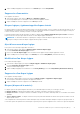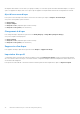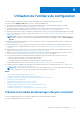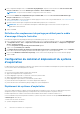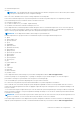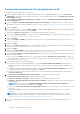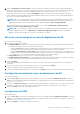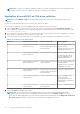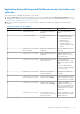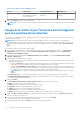Users Guide
Table Of Contents
- Dell Lifecycle Controller Integration version 3.1 pour Microsoft System Center Configuration Manager Guide de l’utilisateur
- Présentation de Dell Lifecycle Controller Integration (DLCI) pour Microsoft System Center Configuration Manager
- Scénarios de cas d'utilisation
- Prérequis communs
- Modification et exportation du profil de configuration du BIOS d'un système
- Création, modification et enregistrement duprofil RAID d'un système
- Comparaison et mise à jour de l'inventaire de micrologiciels
- Déploiement d'un système d'exploitation sur une collection
- Exportation du profil de serveur vers la carte vFlash iDRAC ou le partage réseau
- Importation du profil du serveur à partir d'une carte vFlash iDRAC ou d'un partage réseau
- Affichage et exportation des journaux Lifecycle Controller
- Utilisation des profils NIC ou CNA
- Utilisation de Dell Lifecycle Controller Integration (DLCI)
- Gestion de licences pour DLCI
- Dell Deployment Toolkit
- Fichiers cab d'un pilote Dell
- Configuration des systèmes cibles
- Auto-discovery (Détection automatique) et Handshake (Établissement de liaisons)
- Application de pilotes depuis la séquence de tâches
- Création d'une séquence de tâches
- Création d'une séquence de tâches propre à Dell
- Création d'une séquence de tâches personnalisée
- Modification d'une séquence de tâches
- Configuration des étapes de la séquence de tâches pour appliquer l'image du système d'exploitation et le progiciel de pilotes
- Application de l'image du système d'exploitation.
- Ajout de progiciels de pilotes Dell
- Déploiement d'une séquence de tâches
- Création d’un média de séquence de tâches (ISO de démarrage)
- Utilitaire Visualiseur de système
- Utilitaire de configuration
- Lancement de la console Integrated Dell Remote Access Controller
- Visualiseur de tâches
- Tâches supplémentaires pouvant être effectuées à l'aide de Dell Lifecycle Controller Integration
- Configuration de la sécurité
- Validation d'un certificat client Dell émis en usine sur l'Integrated Dell Remote Access Controller pour la découverte automatique
- Pré-autoriser ladécouverte automatique des systèmes.
- Modification des références d'administration utilisées par Dell Lifecycle Controller Integration pour Configuration Manager
- Utilisation de l'interface utilisateur graphique
- Utilisation d'Array Builder (Générateur de matrice)
- Définition de règles à l'aide du Générateur de matrice
- Création d'un profil RAID à l'aide du Générateur de matrice
- À propos de la création du Générateur de matrice
- Contrôleurs
- Ajout d'un contrôleur
- Modification d'un contrôleur
- Suppression d'un contrôleur
- Conditions de variable
- Ajout d'une nouvelle condition de variable
- Modification d'une condition de variable
- Suppression d'une condition de variable
- Matrices
- Ajout d'une nouvelle matrice
- Modification d'une matrice
- Suppression d'une matrice
- Disques logiques, également appelés disques virtuels
- Ajout d'un nouveau disque logique
- Modification d'un disque logique
- Suppression d'un disque logique
- Disques (disques de la matrice)
- Ajout d'un nouveau disque
- Changement de disque
- Suppression d'un disque
- Importation d'un profil
- Utilisation de l'utilitaire de configuration
- Création d'un média de démarrage Lifecycle Controller
- Configuration du matériel et déploiement du système d'exploitation
- Déploiement de systèmes d'exploitation
- Configuration du matériel et flux de déploiement du SE
- Mise à jour du micrologiciel au cours du déploiement du SE
- Configuration du matériel au cours du déploiement du SE
- Configuration de RAID
- Application d'un profil NIC ou CNA à une collection
- Application d'un profil integrated Dell Remote Access Controller à une collection
- Comparer et mettre à jour l'inventaire de micrologiciels pour les systèmes d'une collection
- Affichage de l'inventaire du matériel
- Vérification de la communication avec Lifecycle Controller
- Modification des références sur les contrôleurs Lifecycle
- Affichage et exportation des journaux Lifecycle Controller pour une collection
- Restauration de la plateforme pour une collection
- Comparaison des profils NIC ou CNA par rapport aux systèmes d'une collection
- Utilisation de l'utilitaire Importer un serveur
- Utilisation de l'utilitaire Visualiseur de système
- Visualisation et modification de la configuration BIOS
- Visualisation et configuration RAID
- Configuration des profils iDRAC pour un système
- Configuration des NIC et CNA d'un système
- Comparaison et mise à jour de l'inventaire des micrologiciels
- Comparaison du profil de configuration matérielle
- Affichage des journaux Lifecycle Controller
- Afficher l'inventaire du matériel pour le système.
- Restauration de plateforme d'un système
- Dépannage
- Configuration des services Web d'approvisionnement Dell sur IIS
- Spécifications relatives à la configuration réseau de la détection automatique Dell
- Dépannage de l'affichage et de l'exportation des journaux Lifecycle Controller
- Problèmes et résolutions
- Le déploiement d'ESXi ou de RHEL sur les systèmes Windows les déplace vers la collection ESXi ou RHEL, mais ne peut pas être supprimé à partir de la collection Windows gérée
- Documentation et ressources connexes
Tableau 4. Paramètres de profil iDRAC (suite)
N° série Serveur cible Paramètres du profil Applicable sur
10. Les systèmes Rack, Tour ou
Lame démarrés sur Unified
Server Configurator
On configure les quatre types
d'attributs.
Tous les attributs applicables aux
systèmes.
3. Cliquez sur Suivant pour sélectionner une publication.
REMARQUE : Si une erreur survient lors de l'application d'un profil iDRAC, le processus de déploiement du système d'exploitation
s'arrête.
Comparer et mettre à jour l'inventaire de micrologiciels
pour les systèmes d'une collection
Cette fonction vous permet de récupérer, comparer et mettre à jour l'inventaire du micrologiciel sur les systèmes Dell dotés de Lifecycle
Controllers dans une collection.
REMARQUE : Pour comparer et mettre à jour le micrologiciel à distance, assurez-vous que les systèmes Dell possèdent un
micrologiciel iDRAC6 de version 1.5 ou supérieure. Pour plus d'informations sur la mise à niveau du micrologiciel à la version 1.5, voir
Guide de l'utilisateur d'Integrated Dell Remote Access Controller 6 (iDRAC6) Version 1.5 disponible à l'adresse dell.com/support/
home.
Pour comparer et mettre à jour l'inventaire du micrologiciel :
1. Dans Configuration Manager 2012 ou Configuration Manager 2012 SP1 ou Configuration Manager 2012 R2, sous Collections de
périphériques, cliquez avec le bouton droit sur Tous les serveurs Dell Lifecycle Controller et sélectionnez Dell Lifecycle
Controller > Lancer l’utilitaire Config.
2. Depuis le panneau gauche de l'utilitaire Configuration Dell Lifecycle Controller, sélectionnez Inventaire du micrologiciel,
Comparer et Mettre à jour.
3. Sélectionnez une base parmi les options suivantes :
● Catalogue PDK Dell : pour fournir un catalogue PDK Dell pouvant être utilisé pour la comparaison de l'inventaire micrologiciel. Pour
spécifier un catalogue PDK :
○ Cliquez sur Parcourir pour accéder à l'emplacement de fichier sur lequel vous avez enregistré le catalogue. Assurez-vous que
le catalogue se trouve sur un partage CIFS pouvant être accédé par le Dell Lifecycle Controller.
○ Spécifiez le nom d'utilisateur et mot de passe permettant l'accès au partage CIFS sur lequel se trouve le catalogue si vous
souhaitez mettre à jour l'inventaire du micrologiciel depuis le catalogue. Il n'est pas nécessaire de spécifier le nom d'utilisateur et
le mot de passe si vous ne faites que visualiser ou comparer l'espace de stockage du catalogue.
REMARQUE :
Pour mettre à jour l'inventaire du micrologiciel, vous devez pointer le curseur sur un espace de stockage
local.
● FTP: ftp.dell.com : pour se connecter à un catalogue sur le site FTP Dell pour comparer l'inventaire du micrologiciel.
● Profil de l'inventaire du micrologiciel : pour spécifier un profil existant que vous avez enregistré et l'utiliser pour le comparer à
l'inventaire du micrologiciel pour la collection.
4. Cliquez sur Suivant.
L'écran Inventaire du micrologiciel, comparer et mettre à jour affiche les informations suivantes :
● Nom : affiche les noms des systèmes de la collection.
● Modèle : affiche les informations concernant le modèle du système.
● Composant : affiche les composants disponibles sur les serveurs.
● Version : affiche les versions micrologicielles des composants.
● Ligne de base : affiche les versions de la ligne de base des composants.
● Gravité : affiche l'état du micrologiciel du système et indique s'il est conforme ou nécessite une mise à jour.
5. Cliquez sur Copier sur le presse-papier pour copier les informations sur le presse-papier, ou cliquez sur Exporter vers CSV pour
exporter les informations au format CSV.
6. Sélectionnez les systèmes dont les micrologiciels doivent être mis à jour, puis cliquez sur Suivant.
L'écran affiche la progression du téléchargement du micrologiciel.
7. À la fin du téléchargement, cliquez sur Suivant et choisissez une des options suivantes :
40
Utilisation de l'utilitaire de configuration